Kako koristiti Windows Brojače u Perfmonu za rješavanje problema s računalom
Microsoft Windows Junak / / March 17, 2020
Ažurirano dana

Ako se vaše računalo pokreće, Windows ima ugrađene alate kao što su Monitor performansi koji će vam pomoći u rješavanju problema. Ovdje je detaljan pregled korištenja alata na vašem Windows računalu.
Većina vlasnika računala često čine vrlo malo za održavanje svojih računalnih sustava. Mnogi ljudi instaliraju antivirusni softver i to je mjerilo toga. No, nadzornici performansi nude vrlo vrijedan način da steknete uvid u to zašto se vaše računalo može loše ponašati.
Pojam nadzor performansi (također poznat kao „perfmon“) zvuči kao napredni IT alat, ali vrlo je dostupan čak i za običnog korisnika računala.
U ovom ćete članku saznati više o "brojačima performansi" koji vam omogućuju uvid u svaki aspekt vašeg računala. Naučit ćete i kako crtati relevantne brojila kako biste mogli prepoznati gdje mogu biti problema.
Što je brojač performansi?
Možete razmišljati o brojaču performansi poput senzora unutar vašeg računala koji stalno mjeri zdravlje različitih sustava i procesa. Osnovni primjer toga je procesor vašeg računala. Kao što možete zamisliti, u zdravom sustavu procesor treba biti vrlo aktivan pri učitavanju ili pokretanju aplikacija, ali neaktivan kada ne radite ništa.
Evo kako izgleda standardni grafikon za nadzor performansi% Processor Time:
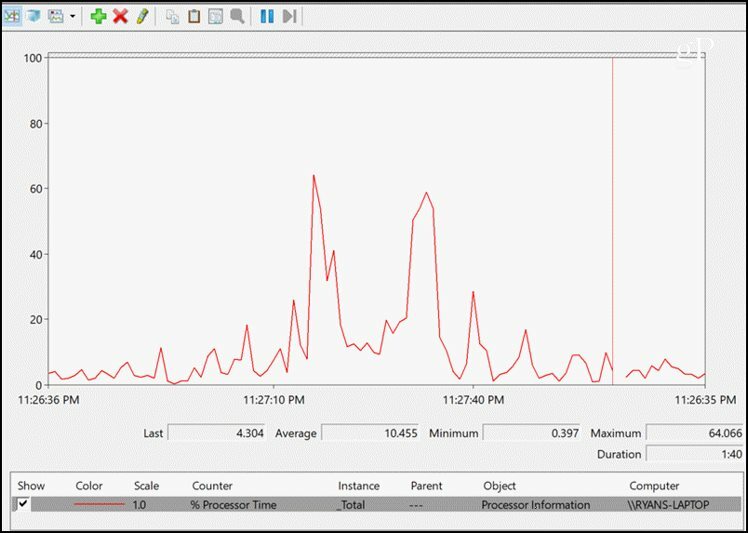
Čak samo ovaj pojedinačni brojač može vam dati puno uvida u sve simptome na kojima vaše računalo ima problema. Na primjer, ako vrijeme procesora nikad ne padne ispod 40 ili 50 posto, to bi mogao biti znak da postoji neka pozadinska aplikacija ili usluga koja zasipa vaše računalo.
Pogledajmo kako možete stvoriti vlastiti grafikon za nadzor performansi, počevši od praćenja zdravlja tvrdog diska vašeg računala.
Fizički disk (tvrdi disk)
Postoje dvije grupe brojača performansi kada su u pitanju vaši tvrdi diskovi; fizički disk ili logički disk.
- Fizički disk izvješća o podacima o fizičkom tvrdom disku ili pogonima.
- Logički disk izvješća o pojedinačnim particijama, poput pogona C: ili D:.
Iako postoji puno zanimljivih podataka koje možete naučiti na brojačima logičkih diskova, u svrhu rješavanja problema, usredotočit ćemo se na fizički disk.
Evo kritičnih brojila pomoću kojih možete pratiti zdravlje svojih fizičkih tvrdih diskova.
- % Vrijeme mirovanja: Koliko je fizički disk u praznom hodu. To znači da su svi zadaci koje je OS sustav poslao disku dovršeni i disk više nema što raditi. Tvrdi disk ne bi trebao biti manji od 60% u praznom hodu dugo vremena.
- Čitanje diska / Sec i zapisi / Sec: Ova dva brojača govore koliko zahtjeva za čitanje ili pisanje iz OS-a koje disk obrađuje u sekundi. Velika količina čitanja ili pisanja u dužem vremenskom razdoblju može signalizirati zlonamjernom softveru ili virusu koji pretjerano pristupa tvrdom disku.
- Disk Sec / Write: Ovaj brojač govori koliko vam u sekundi treba zapisati podatke na tvrdi disk. Taj je postupak obično manji od 25 ms. Bilo tko više može signalizirati neuspjeli tvrdi disk.
- Prosječni. Duljina čekanja diska: Ovaj broj govori koliko su redovi na tvrdom disku za I / O operacije. To obično ne bi trebalo biti više od 2 ili 3 operacije. Što više od toga znači da bi vaš tvrdi disk mogao biti usko grlo koje usporava vaše računalo.
- Split IO / Sek: Ovo je brzina koja zahtijeva pisanje podataka nailazi na fragmentaciju pogona i datoteku je potrebno podijeliti u segmente. Ta je stopa obično vrlo niska nakon što ste defragmentirali tvrdi disk. Ovdje visoki brojač znači da bi vaš disk mogao biti jako fragmentiran.
Za dodavanje brojača u monitor performansi, samo pritisnite zelenu ikonu plus na vrhu ljestvice, pronađite Na popisu dostupnih brojila, odjeljak "Fizički disk", a zatim pritisnite gumb Dodaj da biste dodali brojila želite.
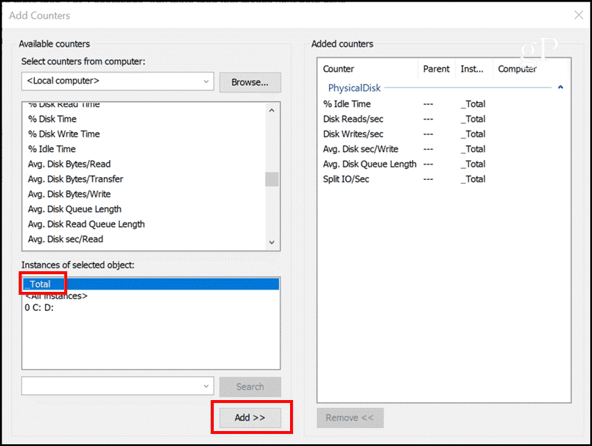
Klik u redu i bavite se poslom! Sada ćete vidjeti sve šaltere koje ste odabrali crtanje u stvarnom vremenu.
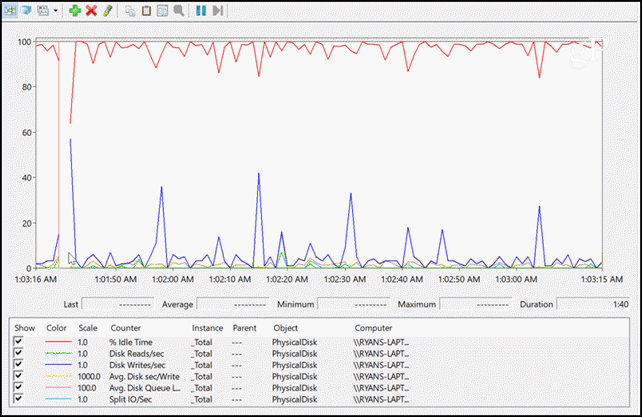
Iako izgled grafikona izgleda prilično cool, možda se pitate kako možete vidjeti je li bilo koja od vrijednosti iznad ili ispod ograničenja koja predstavljaju problem? Sve što trebate učiniti je klik Promjena vrste grafikona ikonu izbornika i odaberite opciju Report.
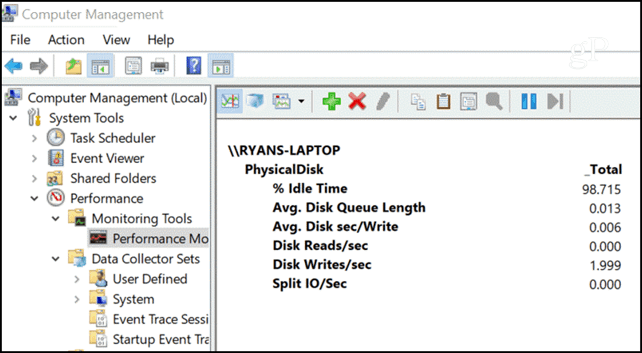
Prekomjerno visoke ili niske vrijednosti pojavit će se ovdje tijekom vremena kad imate bilo kakvih ozbiljnih problema s tvrdim diskom. Ovdje ne pokrivamo brojače logičkog diska jer se ti šalteri prijavljuju za logičku jedinicu (odjeljak) tvrdog diska i nije toliko važan kao brojači fizičkog diska prilikom uklanjanja problema s hardverom pitanja.
Međutim, ako ste zabrinuti zbog nadziranja je li vaš logički disk (poput C: ili D :) malo prostora, možda biste trebali pogledati % Slobodan prostor ili Besplatni megabajti brojila pod odjeljkom Logički disk.
Memorija (RAM)
Memorija je "kratkotrajno" područje za pohranu, inače poznato kao RAM (memorija sa slučajnim pristupom), gdje procesor pohranjuje informacije koje su mu potrebne za brz pristup tijekom obrade različitih zahtjeva.
Ako je memorija vašeg računala zdrava i dobro radi, te se informacije prenose vrlo brzo. Područje memorije se također nikada ne ispunjava u potpunosti, jer kada zatvorite aplikacije, OS je dovoljno pametan da „oslobodi“ to područje memorije za neku drugu upotrebu. Kako znate kada se problemi s RAM-om događaju? Za to postoje brojači performansi.
- Stranice / Sec: Ovo je koliko stranica podataka se prebacuju na disk ili s diska kako bi se riješili pogreške tvrdog stranice. Kvar na stranici zvuči zastrašujuće, ali to je jednostavno događaj u kojem informacije koje su računalu potrebne nisu u području kratkoročne memorije, pa ih je potrebno preuzeti s diska. To je normalno, ali ne bi se trebalo događati prečesto.
- Dostupni Mbytes: To vam govori koliko je RAM-a dostupno za upotrebu. Bilo je vremena kada je otvaranje previše prozora na računalu moglo potrošiti svu RAM-u i srušiti računalo. To se rijetko događa, ali zlonamjerni softver, virusi ili loše programirane aplikacije i dalje se mogu dogoditi.
- Bajtovi za predmemoriju: Ovo je količina memorije koja se koristi za predmemoriju vašeg datotečnog sustava. Ako primijetite da predmemorija postaje vrlo mala, to može značiti da vam je ponestalo memorije, što će dovesti do loših performansi. Ako naraste prevelik, to bi moglo značiti da vaš tvrdi disk ne ide u korak, prisiljavajući sustav da kešira više informacija dok čeka.
- % Predanih bajtova u upotrebi: Ovo je odnos korištene memorije prema ograničenju memorije. Ovo je lakši brojač za nadgledanje od raspoloživih Mbajta jer uspoređuje upotrebu s poznatim ograničenjem memorije za vas. Ako vidite da ovaj brojač duže od 80% ostaje produljen u memoriju ili morate nadograditi RAM.
Ako sve to dodate u monitor performansi, dobivate dobru sliku o zdravlju memorije vašeg računala.

Primijetit ćete između 10:51:00 i 10:51:35, pao je% predanih bajtova. To je bilo od zatvaranja nekoliko kartica Chrome i ostalih otvorenih aplikacija. Svaki skok u Pages / sec bio je izravan rezultat aktivnog korištenja različitih aplikacija.
Fascinantno je vidjeti kako vam ovi brojači performansi prikazuju što se događa s vašim sustavom i kako vam jasno mogu otkriti da nešto nije u redu.
Mrežni problemi
Drugi problem zbog kojeg ljudi mogu misliti da se njihovo računalo usporava su problemi s mrežom. Mnogi puta pretpostavljaju da samo zato što se web stranice polako učitavaju, to znači da je njihovo "računalo sporo". Stvarnost možda je to da računalo radi dobro, ali lokalna mreža ili internetska veza su ta usko grlo. Kako možete znati? Vratimo se brojačima performansi.
- Bajti Ukupno / Sek: Ovo je koliko bajtova svake sekunde se prenosi u vaš mrežni adapter i sa njega. Ograničenje ovdje je lako utvrditi znate li maksimalnu brzinu vašeg NIC-a. Na primjer, NIC kartica kapaciteta 1000 Mbps ima maksimalnu brzinu prijenosa od 125MB / sec. Ukupni bajti / sekunde koje nadgledate nikada ne bi smjeli preći 70% toga ili 87,5MB / sec. Ako to učini, vaša NIC kartica ne može pratiti zahtjeve prometa.
- Dužina rednog izlaza: Ovaj brojač govori o broju paketa u izlaznom redu. Ako je red više od 2 paketa, vaša se NIC kartica bori. Ovo je samo još jedan "senzor" koji vam govori da vaša NIC kartica ne može podnijeti mrežne zahtjeve koje postavljate na nju.
Prilikom dodavanja ovih brojača u monitor performansi morat ćete odabrati ispravnu mrežnu karticu koju želite nadzirati.
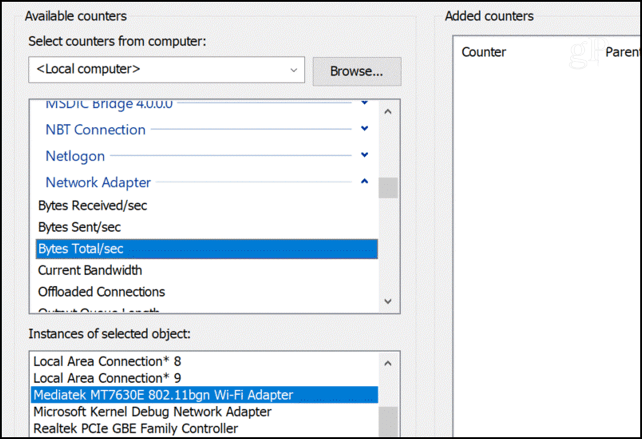
Zdrava mrežna kartica trebala bi izgledati ovako (ako aktivno koristite Internet).
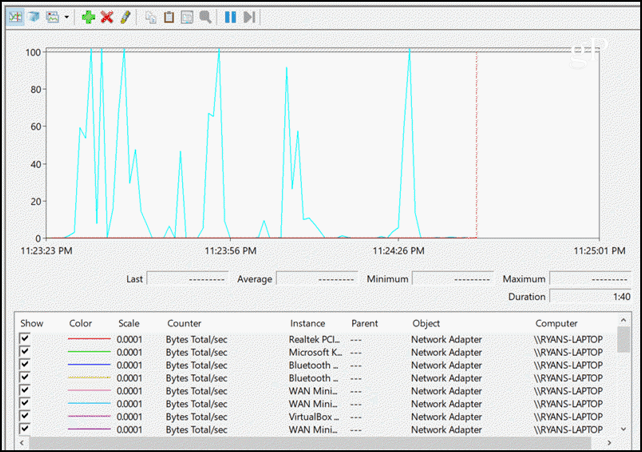
Posljednje, i vjerojatno najvažnije, područje računala koje želite nadgledati pomoću brojača performansi je procesor i pojedinačni procesi.
Mnoga računala ovih dana zapravo dolaze s više procesora, pa ćete ih vidjeti kad dodate brojače performansi. Možete ih pratiti odjednom, ili pojedinačno. Ako ste pregledali nadzornike performansi za sva ostala područja vašeg računala i ne možete ih vidjeti sve što bi moglo usporiti, procesor ili jezgrani sustav bi vrlo dobro mogli biti krivac.
Ovdje su najvažnije procesor povezanih brojače performansi koje biste trebali dodati kad izrađujete perfmon grafikon.
- % Processor Time: Ovo je najvažniji brojač jer vam govori koliki postotak procesora ne radi. Ako je to preko 75% za dugo vremensko razdoblje, procesor je prezadovoljan zahtjevima koji se njemu postavljaju.
- % Korisničko vrijeme: ovaj brojač vam može pomoći da shvatite je li to korisnička aplikacija koja troši procesorsko vrijeme.
- % Vrijeme prekida: ovaj brojač pokazat će vam ako hardverski prekidi oporezuju procesor. Ovo je jednostavan način prepoznavanja mogućeg kvara hardvera. To nikada ne bi trebalo biti veće od 20%.
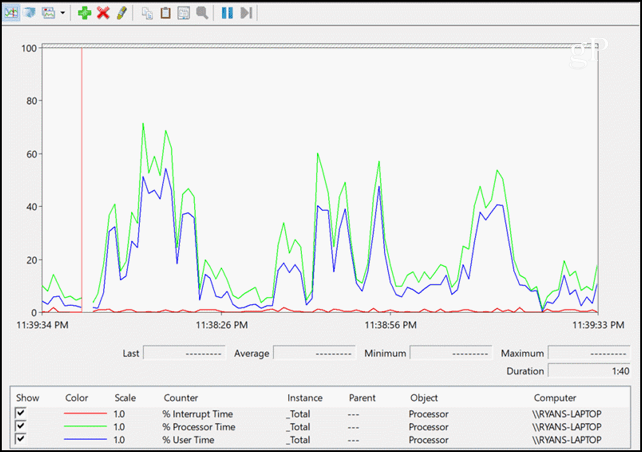
Ovdje su najvažnije procesna brojači performansi za praćenje. To vam može otkriti postoji li aplikacija koja uzrokuje probleme sa izvedbom.
- Držite grof: Aplikacija daje "kvaku" svaki put kada se otvori novi prozor. Ako ručke ne upravlja pravilno, broj trenutno otvorenih ručica može nastaviti rasti. To je poznato kao "curenje ručke".
- Broj niti: Ovaj brojač govori o broju niti koje je otvorila aplikacija. Ako aplikacija ne zatvori teme niti u dovršenim zadacima, to može dovesti do "curenja niti" i stalnog porasta niti.
- Privatni bajti: Ovaj brojač pokazat će vam koliko RAM-a postupak koristi. Ako primijetite da se i dalje povećava bez zaustavljanja s vremenom, aplikacija može procuriti u memoriju.
Brojači procesa posebno su zanimljivi kada na popisu u monitoru performansi odaberete određene programe. Ovo je korisno jer ako sumnjate da neka aplikacija uzrokuje probleme s izvedbom, možete zacrtati ove šaltere performansi i vidjeti dokaze da je krivac. Ispod je primjer gore prikazanih monitora za performanse za sve otvorene sesije Google Chromea.
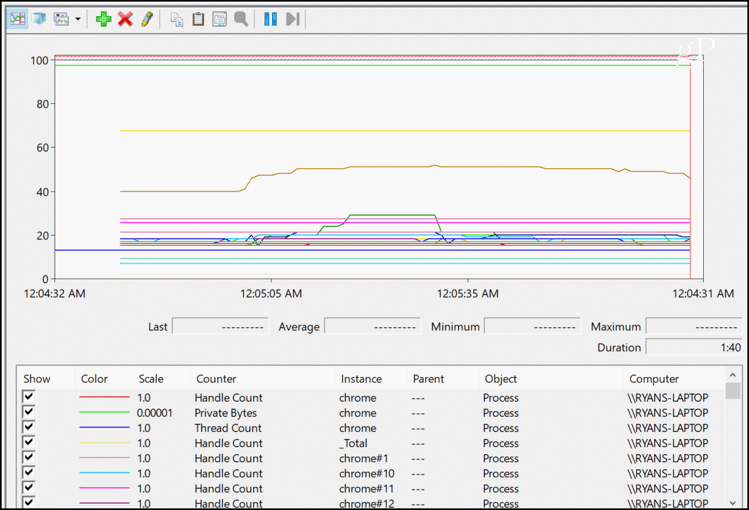
Bilo koja od ovih linija usmjerena samo prema gore, identificirala bi problem u aplikaciji (procesu). Često vam kratki pogled na te karte dokaže sve što trebate znati kako biste riješili problem.
Perfmon nije crna magija
Dakle, sljedeći put kad se vaše računalo počne ponašati poput školskog autobusa u blatu, pokrenite monitor performansi i počnite pokucati oko nekih gore opisanih šaltera. Iznenadit ćete se koliko brzo prepoznate nešto što će vas dovesti do odgovora. Ponekad je potreban samo zamjenski dio ili deinstalacija aplikacije, a kao da imate ponovno novo računalo.
